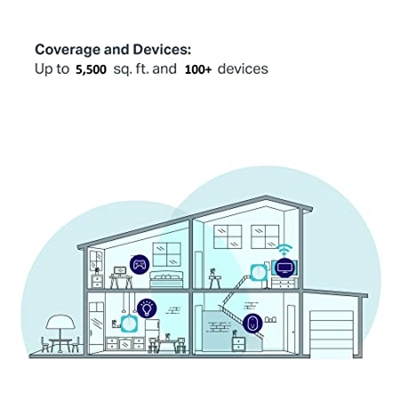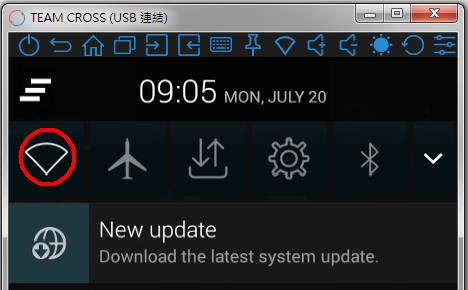Saya hanya menyiapkan beberapa artikel tentang router Linksys, dan melanjutkan menulis instruksi untuk router yang lebih populer. Tetapi, karena saya memiliki satu perangkat Linksys, ini adalah Linksys E1200 (yang kami konfigurasikan di artikel ini), saya memutuskan untuk menyiapkan instruksi tentang cara mengatur dan mengubah kata sandi untuk jaringan Wi-Fi. Mengubah kata sandi Anda adalah topik paling populer, apa pun jenis router yang Anda miliki.
Jika Anda tidak mengatur kata sandi untuk jaringan nirkabel selama proses konfigurasi router Anda, sekarang saya akan menunjukkan kepada Anda bagaimana melakukan ini pada perangkat Linksys. Dengan mengikuti instruksi ini, Anda juga dapat mengubah kata sandi Anda ke yang lain, atau mengingat kata sandi Wi-Fi Anda jika Anda lupa. Ngomong-ngomong, Anda dapat mencoba melihat kata sandi di komputer yang digunakan untuk menyambung ke jaringan Anda. Bagaimana cara melakukannya, saya tulis di sini.
Petunjuk untuk menyetel (mengubah) kata sandi pada router Wi-Fi Linksys
Hal utama adalah Anda harus terhubung ke router Anda. Tidak masalah apakah itu melalui Wi-Fi atau kabel. Jika Anda tidak dapat terhubung melalui jaringan nirkabel, ambil kabel jaringan yang disertakan dengan router dan sambungkan ke komputer.

Selanjutnya, buka browser apa saja dan buka alamatnya 192.168.1.1... Permintaan login dan kata sandi akan muncul. Pabrik: admin dan admin. Jika Anda mengubahnya, masukkan detail Anda. Dan jika Anda mengubahnya dan tidak ingat, maka Anda harus mengatur ulang pengaturan router Linksys Anda. Kami memiliki instruksi yang lebih rinci tentang cara memasukkan pengaturan pada router Linksys.

Di panel kontrol, buka tab "Jaringan Nirkabel", lalu tab "Keamanan Nirkabel".
Pilih WPA2-Personal di menu drop-down Security Mode. Dan di kolom "Passphrase" Anda dapat melihat kata sandi untuk jaringan Wi-Fi Anda. Jika Anda ingin mengubahnya, buat saja dan tulis yang baru. Kata sandi harus ditentukan dalam huruf Inggris, dan setidaknya 8 karakter.

Jangan lupa untuk mengklik tombol "Simpan Pengaturan".
Setelah menginstal, atau mengubah kata sandi, Anda perlu menghubungkan kembali perangkat Anda ke Wi-Fi. Sudah dengan kata sandi baru.
Jika komputer mengalami masalah saat menghubungkan ke Wi-Fi, maka Anda perlu menghapus jaringan di pengaturan dan menyambungkan kembali. Cara menghapus jaringan Wi-Fi di Windows 7, saya tulis di sini. Dan jika Anda memiliki Windows 10, lihat artikel: Cara melupakan jaringan Wi-Fi di Windows 10.
Itu saja. Prosesnya sepertinya tidak rumit, saya rasa Anda berhasil mengatur kata sandi di router Linksys Anda.